Vaizdo įrašymo parinktys (vaizdo sritis, kokybė ir dydis)
Vaizdo srities nustatymų reguliavimas
Vaizdo srities nustatymus galima peržiūrėti fotografavimo meniu pasirinkus [ ]. 
Pasirinkite vaizdo sritį
Pasirinkite vaizdo sritį. Galimos šios parinktys:
|
Parinktis |
apibūdinimas |
|
|---|---|---|
|
TODO: table/tgroup/tbody/row[1]/entry[1]/p/indexmarker[1]TODO: table/tgroup/tbody/row[1]/entry[1]/p/indexmarker[2]c |
[ ] |
Įrašykite nuotraukas FX formatu žiūrėjimo kampu, atitinkančiu 35 mm formato fotoaparatą. Naudokite šią parinktį, kai fotografuojate su NIKKOR objektyvais, skirtais 35 mm formato fotoaparatams. |
|
TODO: table/tgroup/tbody/row[2]/entry[1]/p/indexmarker[1]TODO: table/tgroup/tbody/row[2]/entry[1]/p/indexmarker[2]6 |
[ ] |
Sumažina prie fotoaparato pritvirtinto objektyvo matymo kampą iki objektyvo, kurio židinio nuotolis yra maždaug 1,2 karto didesnis. |
|
TODO: table/tgroup/tbody/row[3]/entry[1]/p/indexmarker[1]TODO: table/tgroup/tbody/row[3]/entry[1]/p/indexmarker[2]a |
[ ] |
Nuotraukos įrašomos DX formatu. Norėdami apskaičiuoti apytikslį objektyvo židinio nuotolį 35 mm formatu, padauginkite iš 1,5. |
|
TODO: table/tgroup/tbody/row[4]/entry[1]/p/indexmarkerb |
[ ] |
Nuotraukos įrašomos 5:4 formatu. |
|
TODO: lentelė/tgroup/tbody/row[5]/entry[1]/p/indexmarkerm |
[ ] |
Nuotraukos įrašomos 1:1 kraštinių santykiu. |
|
TODO: table/tgroup/tbody/row[6]/entry[1]/p/indexmarkerZ |
[ ] |
Nuotraukos įrašomos 16:9 formatu. |
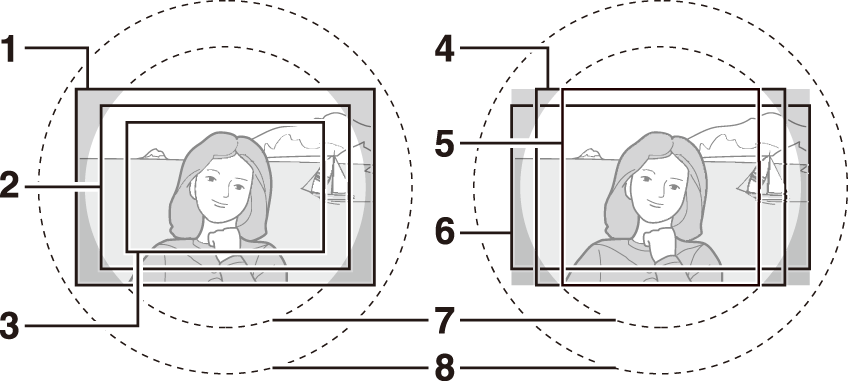
| 1 |
FX (36 × 24) |
|---|---|
| 2 |
1,2 × (30 × 20) |
| 3 |
DX (24 × 16) |
| 4 |
5:4 (30 × 24) |
| 5 |
1:1 (24 × 24) |
|---|---|
| 6 |
16:9 (36 × 20) |
| 7 |
DX formato vaizdo ratas |
| 8 |
35 mm formato vaizdo apskritimas |
Automatinis DX apkarpymas
Pasirinkite, ar fotoaparatas automatiškai pasirenka [ ] (DX formato) vaizdo sritį, kai prijungiamas DX objektyvas.
|
Parinktis |
apibūdinimas |
|---|---|
|
[ ] |
Fotoaparatas automatiškai parenka [ ] (DX formato) vaizdo sritį, kai yra pritvirtintas DX objektyvas. |
|
[ ] |
Automatinis vaizdo srities pasirinkimas išjungtas. |
DX objektyvai yra skirti naudoti su DX formato fotoaparatais ir turi mažesnį matymo kampą nei objektyvai, skirti 35 mm formato fotoaparatams. Jei [ ] yra pasirinktas [ ], o [ ] pasirinkta kita parinktis nei [ ] (DX formatas), kai prijungtas DX objektyvas, vaizdo kraštai gali būti užtemdytam. Tai vadinama „apkarpymu“. Apkarpymas vaizdo ieškiklyje gali būti nematomas, tačiau atkuriant vaizdus galite pastebėti, kad sumažės skiriamoji geba arba nuotraukos kraštai gali būti užtemdyti.
Vaizdo ieškiklyje rodomos kitos vaizdo srities parinktys nei [ ]. Plotas už dabartinio apkarpymo rodomas pilkai.
|
1,2 × (30 × 20) |
DX (24 × 16) |
5:4 (30 × 24) |
||
|
1:1 (24 × 24) |
16:9 (36 × 20) |
Jei [ ] buvo priskirtas mygtukui naudojant pasirinktinį nustatymą f3 [ ], vaizdo sritį galima pasirinkti paspausdami mygtuką ir sukant komandų ratuką.
-
Pasirinktas apkarpymas rodomas vaizdo ieškiklyje.
-
Šiuo metu pasirinkta vaizdo srities parinktis gali būti rodoma viršutiniame valdymo skydelyje ir vaizdo ieškiklyje, paspaudus mygtuką, kuriam priskirta [ ].

-
Fotoaparato valdikliai, priskirti [ ], negali būti naudojami vaizdo sričiai pasirinkti, kai prijungtas DX objektyvas, o [ ] yra pasirinktas [ ].
|
Vaizdo sritis |
Ekranas |
|---|---|
|
[ ] |
|
|
[ ] |
|
|
[ ] |
|
|
[ ] |
|
|
[ ] |
|
|
[ ] |
|
Vaizdo dydis priklauso nuo [ ] parinkties.
Vaizdo kokybės reguliavimas
Pasirinkite vaizdo kokybės parinktį, naudojamą įrašant nuotraukas.
|
Parinktis |
apibūdinimas |
|---|---|
|
[ ] |
Įrašykite dvi kiekvienos nuotraukos kopijas: NEF (RAW) vaizdą ir JPEG kopiją.
|
|
[ ] |
|
|
[ ] |
|
|
[ ] |
|
|
[ ] |
|
|
[ ] |
|
|
[ ] |
Įrašykite nuotraukas NEF (RAW) formatu. |
|
[ ] |
Įrašykite nuotraukas JPEG formatu. „Fine“ sukuria aukštesnės kokybės nuotraukas nei „įprastos“, o „normalios“ – aukštesnės kokybės nei „pagrindinės“.
|
|
[ ] |
|
|
[ ] |
|
|
[ ] |
|
|
[ ] |
|
|
[ ] |
-
NEF (RAW) failų plėtinys yra „*.nef“.
-
NEF (RAW) nuotraukų konvertavimo į kitus labai nešiojamus formatus, tokius kaip JPEG, procesas vadinamas „NEF (RAW) apdorojimu“. Šio proceso metu vaizdo valdikliai ir nustatymai, tokie kaip ekspozicijos kompensavimas ir baltos spalvos balansas, gali būti laisvai reguliuojami.
-
NEF (RAW) apdorojimas neturi įtakos patiems RAW duomenims, o jų kokybė išliks nepakitusi, net jei nuotraukos bus apdorojamos kelis kartus skirtingais nustatymais.
-
NEF (RAW) apdorojimą galima atlikti fotoaparate naudojant retušavimo meniu elementą [ ] arba kompiuteryje naudojant Nikon NX Studio programinę įrangą. „NX Studio“ galima nemokamai įsigyti „Nikon“ atsisiuntimo centre.
Vaizdo kokybės parinkties pasirinkimas
Norėdami pasirinkti vaizdo kokybės parinktį fotografuodami vaizdo ieškikliu, laikykite nuspaudę mygtuką T ir pasukite pagrindinį komandų ratuką. Pasirinkta parinktis rodoma galiniame valdymo skydelyje.
|
|
|
|
Vaizdo kokybę taip pat galima reguliuoti naudojant fotografavimo meniu elementą [ ]. Norėdami sureguliuoti vaizdo kokybę tiesioginės peržiūros metu, naudokite fotografavimo meniu elementą [ ].
-
Fotoaparatas rodo tik nuotraukų JPEG kopijas, įrašytas naudojant „NEF (RAW) + JPEG“ vaizdo kokybės nustatymus. Jei įrašant nuotraukas į fotoaparatą buvo įdėta tik viena atminties kortelė, NEF (RAW) kopijas galima peržiūrėti tik naudojant kompiuterį.
-
Jei nuotraukos įrašytos tik įdėjus vieną atminties kortelę, ištrynus JPEG kopijas fotoaparate, ištrinami ir NEF (RAW) vaizdai.
-
Jei [ ] yra pasirinktas [ ], NEF (RAW) kopijos bus įrašytos į kortelę, esančią 1 lizde, o JPEG kopijos į kortelę, esančią 2 lizde ( Naudojant dvi atminties korteles ).
Vaizdo dydžio pasirinkimas
Pasirinkite naujų JPEG nuotraukų dydį. JPEG nuotraukų dydį galima pasirinkti iš [ ], [ ] ir [ ]. Vaizdo pikselių skaičius priklauso nuo pasirinktos vaizdo srities parinkties ( Vaizdo srities nustatymų reguliavimas ).
|
Vaizdo sritis |
Paveikslėlio dydis |
|---|---|
|
[ ] |
Didelis (5568 × 3712 pikselių) |
|
Vidutinis (4176 × 2784 pikseliai) |
|
|
Mažas (2784 × 1856 pikselių) |
|
|
[ ] |
Didelis (4640 × 3088 pikselių) |
|
Vidutinis (3472 × 2312 pikselių) |
|
|
Mažas (2320 × 1544 pikselių) |
|
|
[ ] |
Didelis (3648 × 2432 pikseliai) |
|
Vidutinis (2736 × 1824 pikseliai) |
|
|
Mažas (1824 × 1216 pikselių) |
|
|
[ ] |
Didelis (4640 × 3712 pikselių) |
|
Vidutinis (3472 × 2784 pikseliai) |
|
|
Mažas (2320 × 1856 pikselių) |
|
|
[ ] |
Didelis (3712 × 3712 pikselių) |
|
Vidutinis (2784 × 2784 pikseliai) |
|
|
Mažas (1856 × 1856 pikselių) |
|
|
[ ] |
Didelis (5568 × 3128 pikselių) |
|
Vidutinis (4176 × 2344 pikseliai) |
|
|
Mažas (2784 × 1560 pikselių) |
Spausdinimo dydis coliais lygus vaizdo dydžiui pikseliais, padalytam iš spausdintuvo skiriamosios gebos taškais colyje (dpi; 1 colis = 2,54 cm).
Vaizdo dydžio pasirinkimas
Norėdami pasirinkti JPEG vaizdų dydį fotografuodami vaizdo ieškikliu, laikykite nuspaudę mygtuką T ir pasukite papildomų komandų ratuką. Pasirinkta parinktis rodoma galiniame valdymo skydelyje.
|
|
|
|
-
Norėdami pasirinkti NEF (RAW) vaizdų dydį, fotografavimo meniu naudokite parinktį [ ] > [ ].
-
Vaizdo dydį taip pat galima reguliuoti naudojant nuotraukų fotografavimo meniu parinktis [ ] > [ ] ir [ ].
-
NEF (RAW) nuotraukoms pasirinkus [ ] arba [ ] dydį, fotografavimo meniu pataisomos [ ] > [ ] ir [ ]. [Be ] ir [ ], atitinkamai.

















